Win11怎么清除桌面背景最近的图像历史记录?
更新日期:2023-09-22 14:06:24
来源:系统之家
升级到win11系统后,可以看到之前桌面背景更改的近期历史记录。但是也有用户不喜欢看到此内容,如何才能清除或删除桌面背景最近的图像历史记录呢?下面我们就来一起看看吧。
在继续此方法之前,请保留注册表文件的备份,以便在出现可能完全损坏系统的问题时将其恢复。
第 1 步:按键盘上的Windows键并键入注册表编辑器。
第 2 步:然后,从搜索结果中选择注册表编辑器,如下所示。
第 3 步:在 UAC 提示符下单击“是”继续。
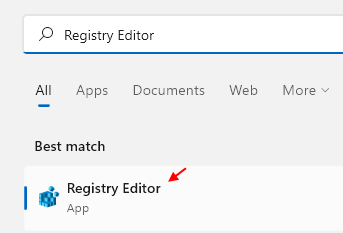
第 4 步:在注册表编辑器窗口的干净和空的地址栏中复制并粘贴以下给定路径。
HKEY_CURRENT_USER\Software\Microsoft\Windows\CurrentVersion\Explorer\Wallpapers
第 5 步:然后,按Enter键以访问壁纸注册表项。
第 6 步:您可以看到 5 个BackgroundHistoryPath字符串值,其中包含最近的背景壁纸更改历史记录。
第 7 步:要清除或删除背景壁纸最近的历史记录,请按住CTRL键并单击它来选择要删除的所有背景历史记录路径字符串值。
第8步:然后,右键单击它并从上下文菜单中选择删除选项,如下所示。
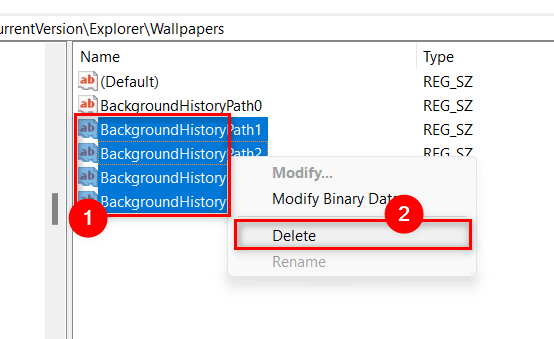
第 9 步:在“确认删除”窗口中单击“是”按钮,如下所示。
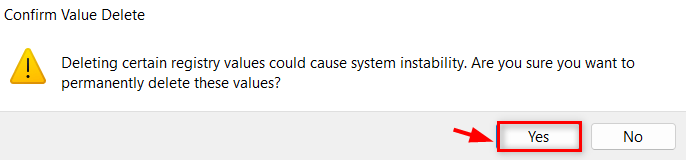
第 10 步:这将从系统中删除所有后台历史路径字符串值。因此,最近的历史将被清除。
第 11 步:除此之外,您还可以通过双击要清除的任何BackgroundHistoryPath字符串值来清除最近的历史记录。
第 12 步:然后,将Value data字段更改为–并单击OK按钮应用并关闭,如下所示。
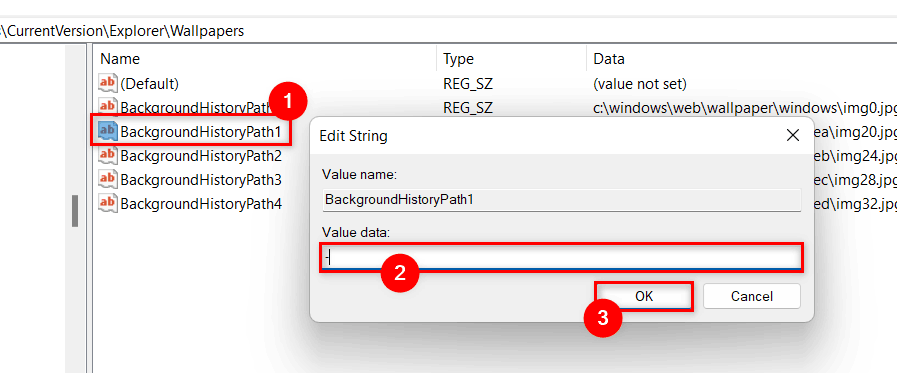
第 13 步:对您要删除或清除的所有BackgroundHistoryPath字符串值执行此操作。
第 14 步:完成后,关闭注册表编辑器窗口。
- monterey12.1正式版无法检测更新详情0次
- zui13更新计划详细介绍0次
- 优麒麟u盘安装详细教程0次
- 优麒麟和银河麒麟区别详细介绍0次
- monterey屏幕镜像使用教程0次
- monterey关闭sip教程0次
- 优麒麟操作系统详细评测0次
- monterey支持多设备互动吗详情0次
- 优麒麟中文设置教程0次
- monterey和bigsur区别详细介绍0次
周
月












